Comment installer pgadmin4 dans les centos 7
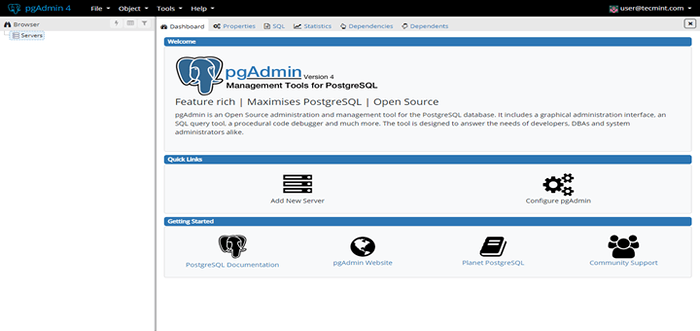
- 4192
- 233
- Victor Charpentier
Pgadmin4 est une interface Web facile à utiliser pour gérer les bases de données postgresql. Il peut être utilisé sur plusieurs plates-formes telles que Linux, Windows et Mac OS X. Dans Pgadmin 4, il y a une migration de bootstrap 3 à bootstrap 4.
Dans ce tutoriel, nous allons installer pgadmin 4 sur un Centos 7 système.
Note: Ce tutoriel suppose que vous avez déjà PostgreSQL 9.2 ou plus installé sur vos centos 7. Pour des instructions Comment l'installer, vous pouvez suivre notre guide: comment installer PostgreSQL 10 sur Centos et Fedora.
Comment installer pgadmin 4 dans les centos 7
Cette étape aurait dû être terminée lors de l'installation de PostgreSQL, mais si vous ne l'avez pas fait, vous pouvez le terminer avec:
# yum -y installer https: // télécharger.postgresql.org / pub / repos / yum / 12 / redhat / rhel-7-x86_64 / pgdg-redhat-repo-latest.noarch.RPM
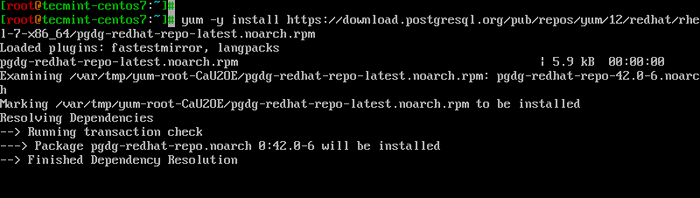 Installez le référentiel RPM PostgreSQL
Installez le référentiel RPM PostgreSQL Vous êtes maintenant prêt à installer Pgadmin avec:
# yum -y installer pgadmin4
Pendant l'installation, en raison des dépendances, les deux suivants seront également installés - pgadmin4-web et serveur Web HTTPD.
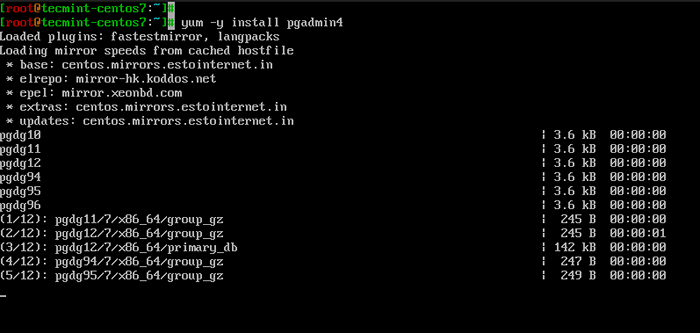 Installez Pgadmin dans Centos 7
Installez Pgadmin dans Centos 7 Comment configurer Pgadmin 4 dans CentOS 7
Il y a peu de modifications de configuration mineures qui doivent être faites pour avoir pgadmin4 en cours. Nous allons d'abord renommer l'exemple de fichier de conf de pgadmin4.confli.goûter pour pgadmin4.confli:
# mv / etc / httpd / confre.d / pgadmin4.confli.échantillon / etc / httpd / confue.d / pgadmin4.conf # vi / etc / httpd / confr.d / pgadmin4.confli
Ajustez le fichier pour que cela ressemble à ceci:
Modules de chargement wsgi_module / mod_wsgi.donc wsgidaemonprocess pgadmin process = 1 threads = 25 wsgiscriptalias / pgadmin4 / usr / lib / python2.7 / site-packages / pgadmin4-web / pgadmin4.WSGI WSGIPROCESSGROUP PGADMIN WSGIPPLICATIONGROUP% Global # Apache 2.4 Exigent tous les accords # Apache 2.2 ordonnance nier, autoriser le refus de tous les permettre à partir de 127.0.0.1 Autoriser de :: 1
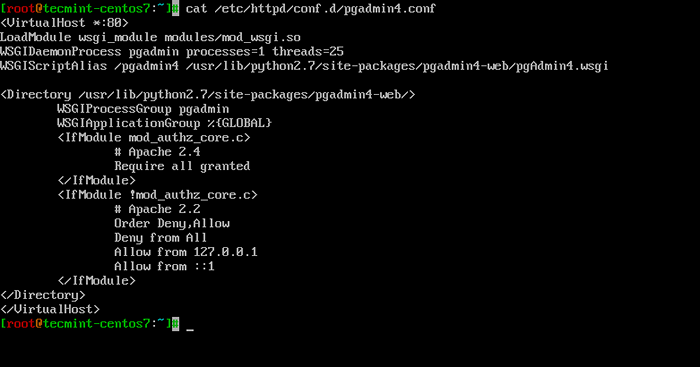 Configurer pgadmin virtualhost
Configurer pgadmin virtualhost Ensuite, nous créerons des journaux et des répertoires lib pour pgadmin4 et définir leur propriété:
# mkdir -p / var / lib / pgadmin4 / # mkdir -p / var / log / pgadmin4 / # chown -r apache: apache / var / lib / pgadmin4 # chown -r apache: apache / var / log / pgadmin4
 Créer des journaux de pgadmin
Créer des journaux de pgadmin Et puis nous pouvons étendre le contenu de notre config_distro.py.
# vi / usr / lib / python2.7 / site-packages / pgadmin4-web / config_distro.py
Et ajouter les lignes suivantes:
Log_file = '/ var / log / pgadmin4 / pgadmin4.log 'sqlite_path =' / var / lib / pgadmin4 / pgadmin4.db 'session_db_path =' / var / lib / pgadmin4 / sessions 'Storage_dir =' / var / lib / pgadmin4 / stockage '
 Configurer pgadmin dans les centos 7
Configurer pgadmin dans les centos 7 Enfin, nous créerons notre compte d'utilisateur, avec lequel nous nous authentifierons dans l'interface Web. Pour ce faire, courez:
# python / usr / lib / python2.7 / site-packages / pgadmin4-web / configuration.py
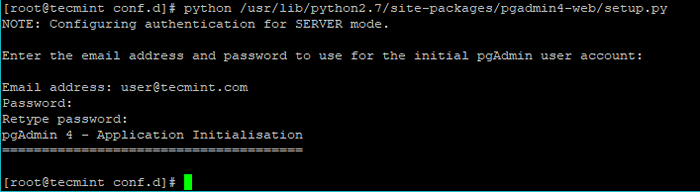 Créer un utilisateur PGADMIN4
Créer un utilisateur PGADMIN4 Vous pouvez maintenant accéder à votre serveur http: // ip-address / pgadmin4 ou http: // localhost / pgadmin4 Pour atteindre l'interface PGADMIN4:
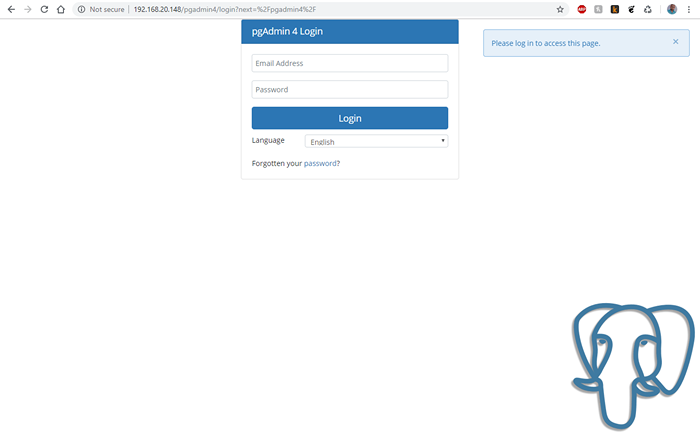 Pgadmin4 Connexion
Pgadmin4 Connexion Si vous recevez 403 Erreur lors de l'accès Pgadmin4 Interface, vous devez définir le contexte SELINUX correct sur les fichiers suivants.
# chcon -t httpd_sys_rw_content_t / var / log / pgadmin4 -r # chcon -t httpd_sys_rw_content_t / var / lib / pgadmin4 -r
Pour authentifier, utilisez l'adresse e-mail et le mot de passe que vous avez utilisé plus tôt. Une fois authentifier, vous devriez voir l'interface PGADMIN4:
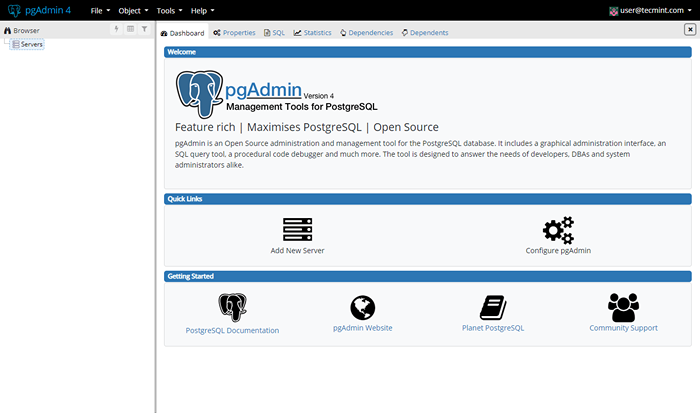 Tableau de bord PGADMIN4
Tableau de bord PGADMIN4 Lors de votre première connexion, vous devrez ajouter un nouveau serveur pour gérer. Cliquer sur "Ajouter un nouveau serveur". Vous devrez configurer le Postgresql connexion. Dans le premier onglet "Général», Entrez les paramètres suivants:
- Nom - donner le nom du serveur que vous configurez.
- Commentaire - Laissez un commentaire pour donner la description de l'instance.
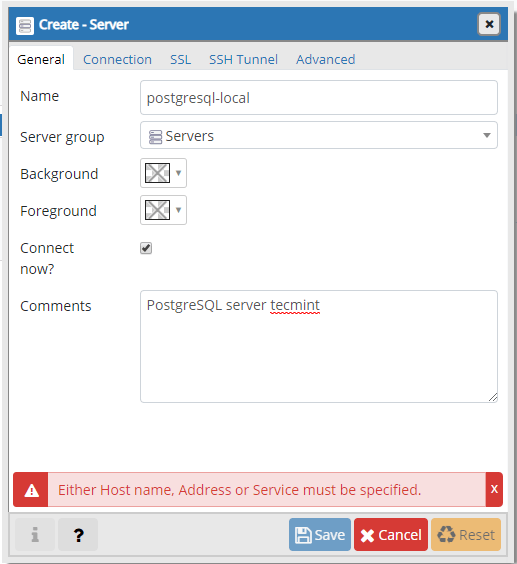 Ajouter un nouveau serveur à pgadmin4
Ajouter un nouveau serveur à pgadmin4 Le deuxième onglet "Connexion«Est plus important, car vous devrez entrer:
- Héberger - Adresse hôte / IP de l'instance PostgreSQL.
- Port - Le port par défaut est 5432.
- Base de données de maintenance - cela devrait être postgres.
- Nom d'utilisateur - le nom d'utilisateur qui se connectera. Vous pouvez utiliser l'utilisateur de Postgres.
- Mot de passe - Mot de passe pour l'utilisateur ci-dessus.
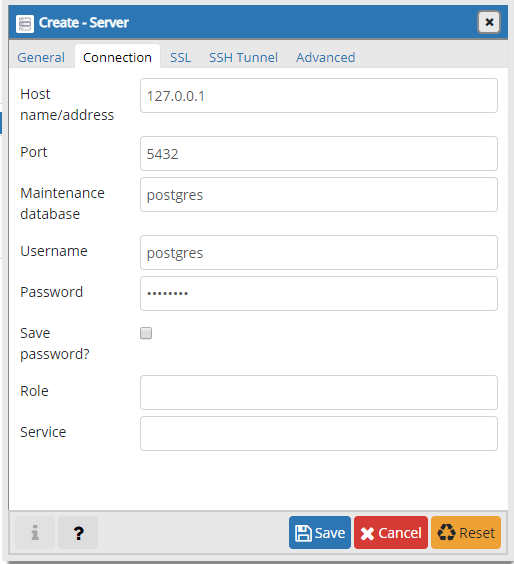 Paramètres de connexion du serveur PGADMIN4
Paramètres de connexion du serveur PGADMIN4 Lorsque vous avez tout rempli, enregistrez les modifications. Si la connexion a réussi, vous devriez voir la page suivante:
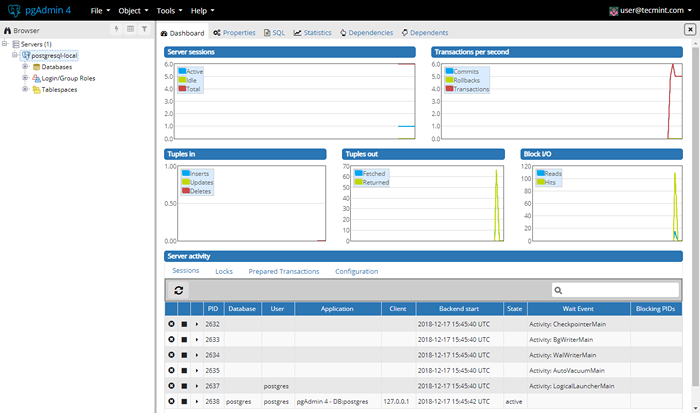 Résumé de la base de données PGADMIN4
Résumé de la base de données PGADMIN4 C'était ça. Ton pgadmin4 L'installation est complète et vous pouvez commencer à gérer votre base de données PostgreSQL.
- « DNF-Automatique - Installez automatiquement les mises à jour de sécurité dans CentOS 8
- Yum-Cron - Installez automatiquement les mises à jour de sécurité dans Centos 7 »

